Chất lượng video kém làm mất hứng thú xem video của ai đó. Không ai đánh giá cao hình ảnh có pixel hoặc không rõ ràng, đặc biệt là khi mải mê xem video hoặc phim. Đối với thông tin của bạn, một số yếu tố làm cho chất lượng video kém. Có thể là do kích thước của video quá nhỏ để vừa với màn hình. Điều này đặc biệt đúng khi xem video trên thiết bị di động và phát trực tuyến chúng trên màn hình lớn hơn như TV. Cũng có thể do bản thân video có chất lượng thấp.
Bất kể mục đích của bạn là gì, bạn có thể nâng cao chất lượng video một cách hiệu quả khi sử dụng các công cụ phù hợp. Điều đó nói rằng, chúng tôi đã đưa ra một số giải pháp tốt nhất sẽ giúp bạn cải thiện chất lượng video trực tuyến, ngoại tuyếnvà thậm chí trên thiết bị di động. Giờ đây, bạn có thể có trải nghiệm xem video hài lòng cùng với bạn bè và gia đình của mình. Tìm hiểu thêm về các chương trình này và hoàn thành công việc này ngay lập tức.
- Phần 1. Cách tốt nhất để nâng cao chất lượng video trong AVAide Video Converter
- Phần 2. Cách nâng cao chất lượng video trên máy Mac bằng iMovie
- Phần 3. Cách nâng cao chất lượng video trên iPhone và Android
- Phần 4. Làm thế nào để nâng cao chất lượng video trực tuyến
- Phần 5. Câu hỏi thường gặp về Nâng cao Video
Phần 1. Cách nâng cao chất lượng video trong AVAide Video Converter
Một số người tò mò về cách nhanh chóng và dễ dàng cải thiện chất lượng video. Đừng lo lắng vì AVAide Video Converter ở đây để giúp đỡ. Phần mềm chuyên nghiệp này là một công cụ tuyệt vời để cải thiện chất lượng video theo những cách đơn giản nhất. Trong trường hợp đó, có. Đây chắc chắn là trình chuyển đổi và biên tập video tốt nhất trên thị trường, và nó xứng đáng ở vị trí đầu tiên trong danh sách của chúng tôi. Với các tính năng của công cụ này, bạn sẽ tìm thấy một số công cụ chuyên nghiệp sẽ hỗ trợ bạn trong việc cải thiện chất lượng video để mang đến cho video của bạn một giao diện mới mà không tốn nhiều công sức.
AVAide Video Converter cũng nổi tiếng với khả năng chỉnh sửa video mạnh mẽ. Nó có thể được sử dụng như một trình tăng cường video, trình chỉnh sửa video và chuyển đổi video cùng một lúc. Chương trình này hỗ trợ các định dạng tệp khác nhau, bao gồm MOV, MKV, AVI, MP4, WMV và các định dạng khác. Nó cho phép bạn tạo, chỉnh sửa và nâng cao video một cách chuyên nghiệp. Thật không thể tin được phải không? Nó thực sự là. Không có nhiều thứ để tìm kiếm nếu bạn có công cụ tuyệt vời này với tính năng xử lý video cao cấp cho phép bạn thay đổi hoàn toàn chất lượng video. Bạn luôn có thể xem trước tác phẩm của mình trong khi chỉnh sửa để đảm bảo chất lượng của nó.
- Nó sẽ cung cấp cho bạn một đầu ra chất lượng cao mà không làm giảm chất lượng.
- Video của bạn có thể được chuyển đổi nhanh hơn 30 lần với công nghệ tăng tốc của công cụ.
- Giao diện của công cụ này thân thiện với người dùng, được sắp xếp hợp lý và dễ sử dụng.
- Nó hoạt động với Mac và Windows.
Bước 1Tải xuống và cài đặt phần mềm
Đầu tiên, bạn phải tải xuống và cài đặt ứng dụng trên máy tính của mình. Truy cập trang web chính thức và tìm kiếm liên kết tải xuống. Hoặc chỉ cần nhấp vào nút tải xuống ở trên dựa trên hệ điều hành của bạn.
Bước 2Đi tới Hộp công cụ
Sau khi tải xuống công cụ, hãy chuyển đến Hộp công cụ sau đó, chọn Trình nâng cao video và thêm tệp phương tiện bằng cách nhấp vào Thêm sau đó bắt đầu nâng cao video của bạn.
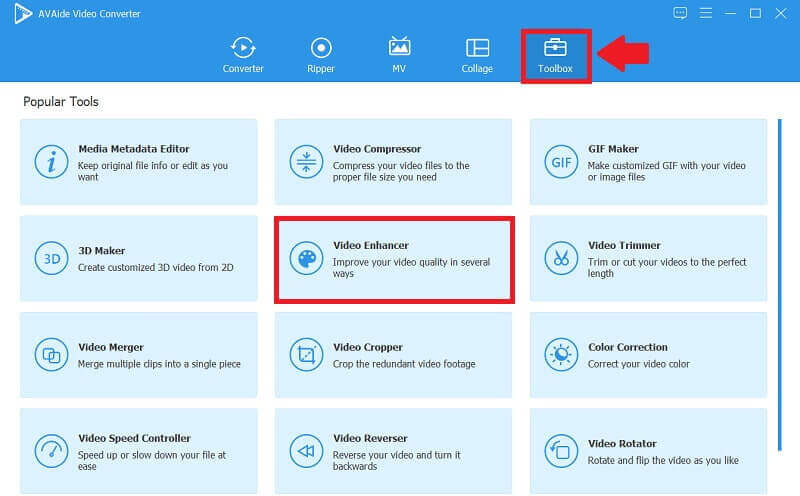
Bước 3Độ phân giải video cao cấp
Dưới đây là bốn tùy chọn để cải thiện chất lượng video của bạn, bao gồm Độ phân giải cao cấp, Tối ưu hóa độ sáng và độ tương phản, Loại bỏ tiếng ồn video, và Giảm rung video. Bạn có thể đánh dấu vào ô phía trước tùy chọn dựa trên nhu cầu của mình. Hoặc mở ra Nghị quyết và chọn độ phân giải ưa thích của bạn từ danh sách bên dưới, và cuối cùng nhấp vào Nâng cao khi hoàn thành.
Ghi chú: Nhấn vào Loại bỏ tiếng ồn video và Giảm rung video để loại bỏ video bẩn và giảm rung video. Bằng cách nhấp vào nó, bạn cũng có thể điều chỉnh độ sáng và độ tương phản.
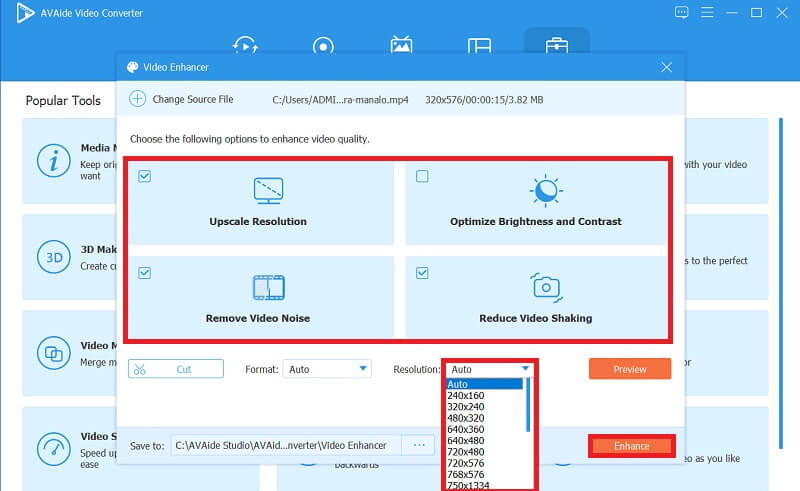
Phần 2. Cách nâng cao chất lượng video trên máy Mac bằng iMovie
Khi nói đến việc cải thiện chất lượng video trên máy Mac, iMovie đứng đầu danh sách. Bạn có thể sử dụng công cụ này để điều chỉnh mức độ đen trắng, độ phơi sáng, độ sáng, độ tương phản, độ bão hòa và cài đặt điểm trắng của bất kỳ video clip nào mà bạn đã đóng góp cho một dự án. Hơn nữa, phiên bản iMovie dành cho Mac bao gồm nhiều cài đặt trước, tính năng và công cụ hơn phiên bản iPhone. Trong trường hợp đó, vì giao diện của nó được hiển thị trên một màn hình lớn hơn, nên tất cả các tính năng của nó, chẳng hạn như cân bằng và hiệu chỉnh màu sắc, ổn định, cắt xén, giảm nhiễu, kiểm soát tốc độ và các hiệu ứng làm đẹp, đều có sẵn. Kiểm tra quy trình từng bước đơn giản để tăng chất lượng video trong iMovie.
Bước 1Khởi chạy phần mềm iMovie trên máy Mac của bạn, sau đó chọn biểu tượng Cài đặt ở góc trên bên phải của dòng thời gian. Độ phân giải của dự án của bạn có thể được nhìn thấy ở phần trên cùng của dự án.
Bước 2Để tiếp tục, hãy chọn một video clip từ trình duyệt hoặc dòng thời gian.
Bước 3cuối cùng, sau khi chọn video clip của bạn, nó sẽ được tự động nâng cấp. Bạn có thể thay đổi Cân bằng màu sắc và Hiệu chỉnh màu sắc bằng cách nhấp vào các nút.

Phần 3. Cách nâng cao chất lượng video trên iPhone và Android
Bạn đang tìm kiếm một Trình nâng cao video hoạt động trên cả iPhone và Android? Chúng tôi có rất nhiều ứng dụng trình chỉnh sửa và nâng cao video trong thế hệ ngày nay. Giả sử bạn muốn cải thiện chất lượng video trên điện thoại thông minh của mình. Một công cụ có thể giúp bạn cải thiện video của mình theo cách đơn giản nhất có thể. Tìm hiểu về hai ứng dụng tăng cường video và cách sử dụng chúng.
1. Videoshop
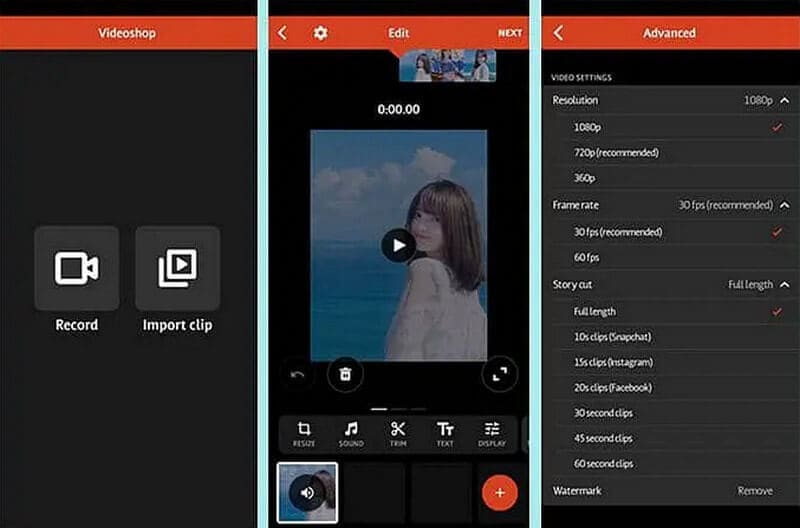
Nếu bạn muốn cải thiện video của mình một cách nhanh chóng, đây là công cụ dành cho bạn. Phần mềm hữu ích này là một ứng dụng điện thoại thông minh đa nền tảng cung cấp một chút giải trí trong việc nâng cao video. Sử dụng tính năng này, bạn có thể nhanh chóng cải thiện chất lượng video của mình. Tuy nhiên, dù sử dụng Android hay iOS, bạn đều có thể cài đặt và sử dụng ứng dụng này miễn phí.
Nền tảng: Android và iOS
- Ưu điểm
- Nền tảng: Android và IOS
- Nó có một giao diện nhanh chóng và đơn giản
- Nhược điểm
- Nó có các tính năng hạn chế
2. InShot
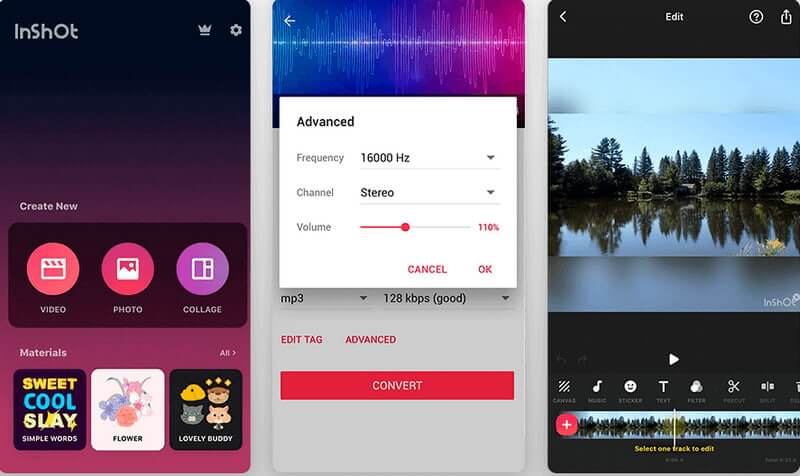
InShot là một trong những tùy chọn nếu bạn đang tìm kiếm một công cụ khác có sẵn trên Android và iPhone. Công cụ này được công nhận là một trong những công cụ nâng cao video tốt nhất hiện có, với một số tính năng. Tuy nhiên, bạn có thể sử dụng công cụ này để cải thiện video tối bằng cách làm cho chúng sáng hơn và nhẹ hơn. Bạn có thể cài đặt và tải xuống miễn phí công cụ này nếu muốn sử dụng
Nền tảng: iOS và Android
- Ưu điểm
- Nó đã đơn giản hóa việc chỉnh sửa video.
- Video clip có thể được chuyển đổi thành chất lượng mong muốn.
- Nhược điểm
- Không thể thêm nhiều video
- Đôi khi nó bị treo
Phần 4. Làm thế nào để nâng cao chất lượng video trực tuyến
Clideo Video Enhancer là một trong những tùy chọn nếu bạn đang tìm kiếm một công cụ trực tuyến để cải thiện chất lượng video. Phần mềm này là một trình tăng cường video trực tuyến cho phép bạn cải thiện video một cách nhanh chóng. Bạn có thể sử dụng công cụ nâng cao video này để thay đổi độ tương phản, độ sáng, họa tiết và độ bão hòa của video bằng cách kéo các thanh trượt. Trình nâng cao chất lượng video trực tuyến này hoạt động tốt với nhiều định dạng khác nhau, bao gồm MP4, WMV, MOV, VOB, AVI và các định dạng khác.
Nền tảng: Trực tuyến
- Ưu điểm
- Nó là một công cụ trực tuyến dễ sử dụng
- Nó có sẵn ở nhiều định dạng khác nhau
- Nhược điểm
- Quá trình tải lên và tải xuống quá chậm
Phần 5. Câu hỏi thường gặp về Nâng cao Video
Định dạng video được đề xuất khi cải thiện video trên iPhone là gì?
Khi nói đến cải thiện video trên iPhone, định dạng video được khuyến nghị nhất là MOV hoặc MP4 vì nó tương thích và độ phân giải cao.
Mất bao lâu để cải thiện một video?
Khi nâng cao video, mỗi khung hình video thường được chuyển đổi từ HD sang 8K trong 2-3 giây. Mỗi khung hình video sẽ mất khoảng 0,4 giây để nâng cấp từ SD lên HD.
Có thể cải thiện video chất lượng thấp không?
Có, bạn có thể sửa và ổn định các video không đồng bộ. Các trình chỉnh sửa video chuyên nghiệp, chẳng hạn như các công cụ được đề cập ở trên, có thể sửa chữa chất lượng kém.
Chúng tôi nhận ra giá trị của phần mềm tăng cường video, nhưng tại sao lại phải chấp nhận nó khi bạn có thể có một công cụ mạnh mẽ hơn, thân thiện với người dùng và tuyệt vời như AVAide Video Converter. Bạn đã thấy chúng khác nhau như thế nào. Vì vậy, quyết định hoàn toàn là ở bạn. Chọn công cụ của bạn một cách khôn ngoan và bắt đầu cải thiện video của bạn ngay lập tức.
Hộp công cụ video hoàn chỉnh của bạn hỗ trợ hơn 350 định dạng để chuyển đổi với chất lượng không mất dữ liệu.
Cải tiến video
- Nâng cấp 1080p đến 4K
- Nâng cấp từ 480p đến 1080p
- Giảm tỷ lệ 4K xuống 1080p / 720p
- Downscale 1080p đến 480p
- Nâng cấp DVD lên 1080p / 720p
- Sửa video chất lượng kém
- AI Video Upscale
- Nâng cao chất lượng video
- Cải thiện chất lượng video TikTok
- Trình nâng cao video tốt nhất
- Ứng dụng Video Enhancer dành cho iPhone và Android
- Trình nâng cao video 4K tốt nhất
- Video nâng cấp AI
- Làm sạch chất lượng video
- Làm cho chất lượng video cao hơn
- Làm cho video sáng hơn
- Ứng dụng video làm mờ tốt nhất
- Sửa video bị mờ
- Cải thiện chất lượng video thu phóng
- Cải thiện chất lượng video của GoPro
- Cải thiện chất lượng video trên Instagram
- Cải thiện chất lượng video trên Facebook
- Cải thiện chất lượng video trên Anroid và iPhone
- Cải thiện chất lượng video trong Windows Movie Maker
- Cải thiện chất lượng video khi công chiếu
- Khôi phục chất lượng video cũ
- Làm sắc nét chất lượng video
- Làm cho video rõ ràng hơn
- Độ phân giải 8K là gì
- Độ phân giải 4K: Mọi thứ bạn cần biết [Giải thích]
- 2 cách tuyệt vời để tăng độ phân giải video một cách dễ dàng
- Công cụ chuyển đổi độ phân giải video: Những điều cần suy ngẫm để có được một
- Bộ chuyển đổi 5K sang 8K nổi bật mà bạn không nên bỏ lỡ!
- Loại bỏ tạp âm nền khỏi video: Với ba cách hiệu quả
- Cách loại bỏ hạt khỏi video bằng 3 cách đáng chú ý



 An toàn tải
An toàn tải



